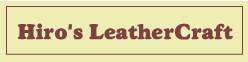レザークラフトの型紙をjW -CADで作ることに慣れるには実践あるのみ。
まずは、デブペンケースの型紙を作ることでJW-CADに慣れていきましょう。
デブペンケースの型紙は、この3つのパーツのみ。
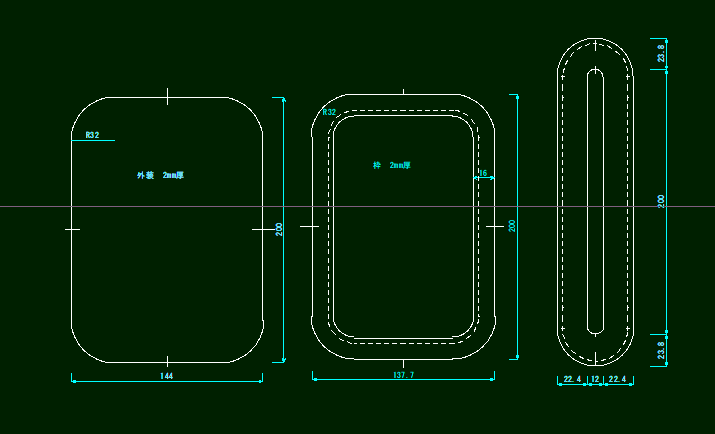
それぞれのパーツの正式な呼び名はあるのでしょうか。調べてみたのですが分かりませんでした。
パーツ1,パーツ2 とかでは、分かりづらいので、ここでは、左から「外装」「枠」「ファスナー部分」と呼ぶことにします。
準備
まず、型紙を作図する前に、ある程度のサイズを決めておきます。サイズの決め方についてはこちらの記事を参考にしてみてください。
上記の記事から、以下のように各パーツのサイズを決めました。
各パーツのサイス
【外装】
サイズ:200mmx144mm
四隅 :R32 厚み:2mm
【枠】
サイズ:200mmx137.7mm
四隅 :R32 厚み:2mm 帯幅:16mm
【ファスナー部分】
サイズ:247.6mmx56.8mm
四隅 :R28.4 厚み:1.6mm
ファスナー取り付け窓:200mmx12mm R6
外装の作図
作図する前に垂直線と水平線でクロスを書いておきます。2本の線の交差点を中心に作図するためです。
線ボタン「/」をクリック後、「水平・垂直」にチェックをいれ縦横の線をクロスさせます。
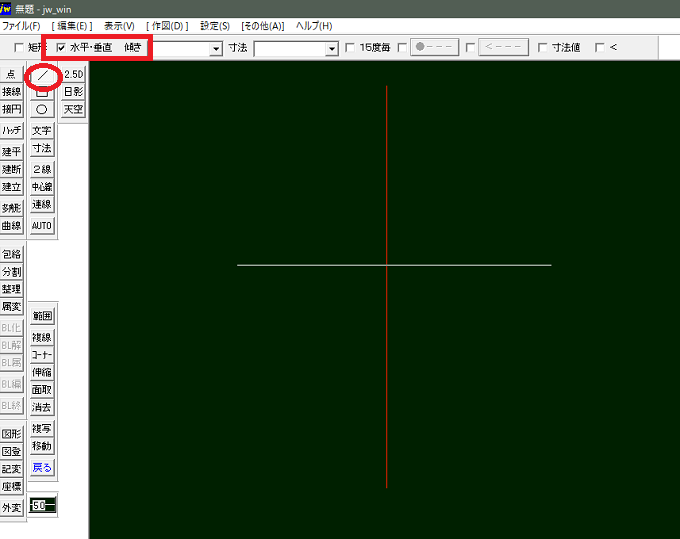
先に、外装のサイズを144mm、200mmと決めましたので、短形ボタン「□」をクリック後、寸法のボックスに「144,200」と入力。
赤い仮の短形が出来ますから、クロスした点で右クリックして固定、左クリックで決定します。
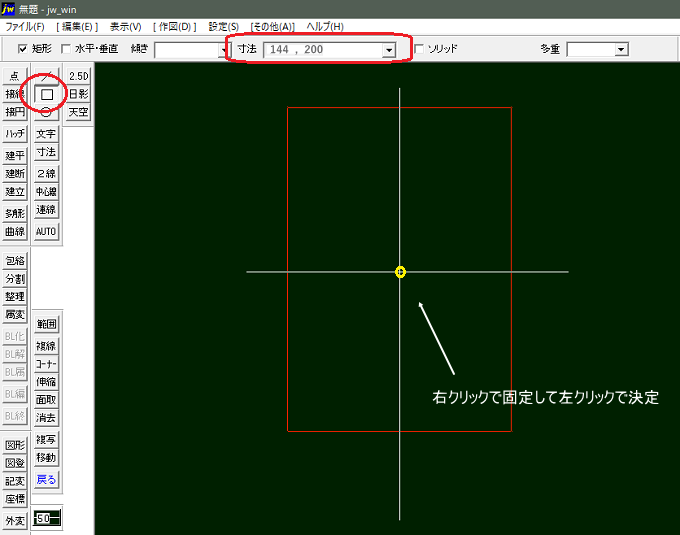
面取り
次に四隅を面取りします。
面取りのR半径は「R32」と決めましたから、「面取」ボタンをクリック後、「丸面」にチェックを入れ、寸法に「32」と入力。
面取りしたい2辺を左クリックします。
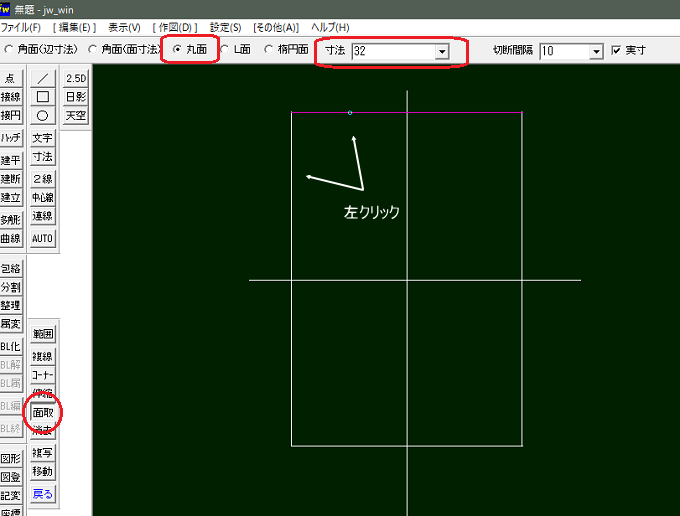
4角を面取りすると以下のようになります。

寸法
最後に寸法をいれましょう。
「寸法」ボタンをクリック後、①の引出線を引きたい所でクリック、②の寸法線を引きたい所でクリックします。
左右の点(寸法の始点と終点)をクリックします。
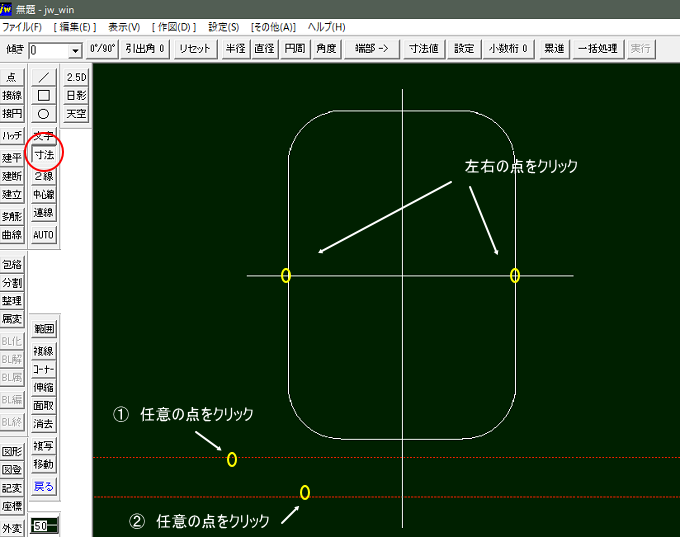
縦も同様に寸法を入れます。
今度は傾きを90度に指定します。

縦横の寸法をいれるとこのようになります。
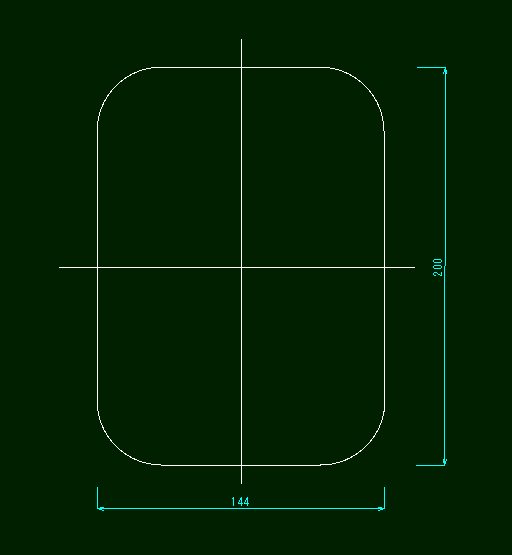
仕上げに四隅の半径を入れておきます。
まず、四隅の曲線をクリックして傾きを指定します。
そして、面取りしたい線を左クリックすると内側に指定した角度で表示されます。(右クリックだと外側に表示)
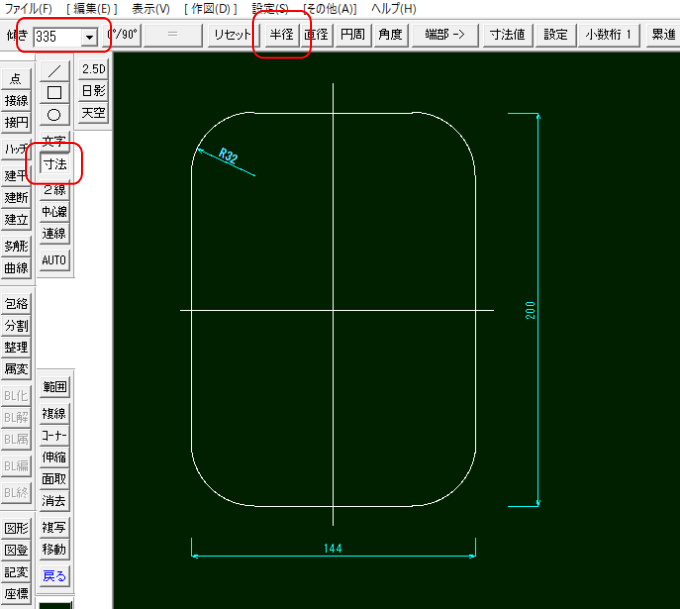
あとは余分な中央線を消去すれば完成です。
最終的に出来上がった型紙はこうなります。
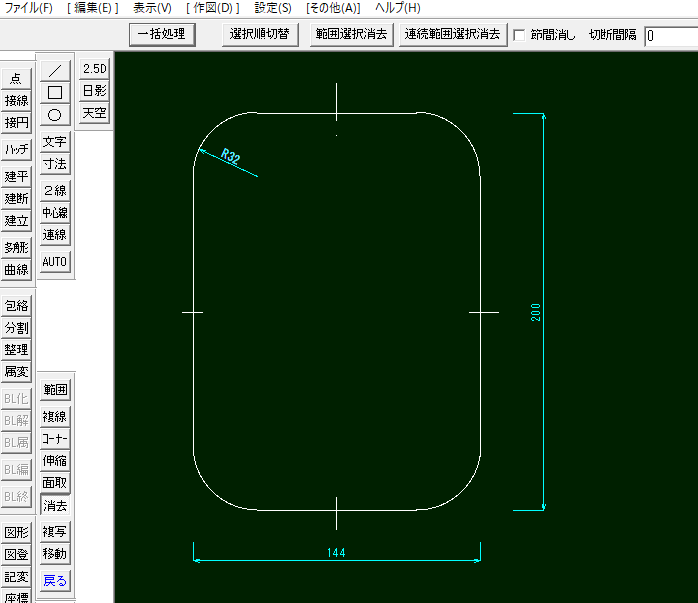
保存
あとで変更も出来るように、ひとまず保存しておきます。
「ファイル」から「名前を付けて保存(A)」を選択。
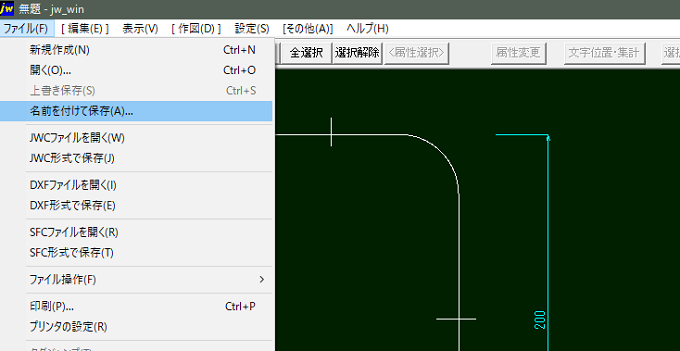
「新規追加」をクリックして、わかりやすい名前を付けて保存します。
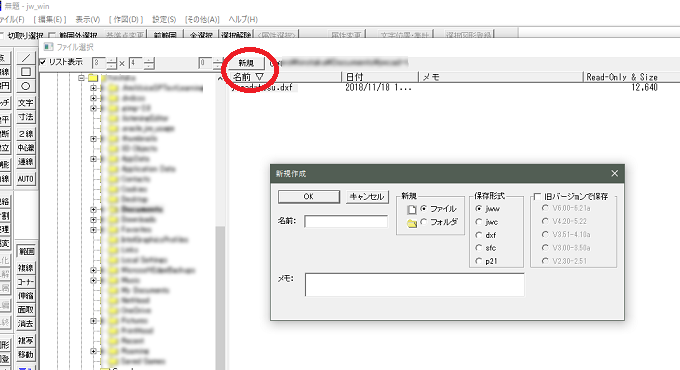
保存しておけば、あとでJW-CADから呼び出して編集できますからね。
JW-CADの保存方法はこちらを参考に!
外装の型紙はこれで完成です。
次は「枠」部分の型紙を作図します。